Vil du nemt og hurtigt få en mening om en bestemt ting fra folk, du kender? Bare lav en undersøgelse på Facebook! Med Facebook kan du oprette undersøgelser, der kan sendes online. Undersøgelsen kan besvares af både dine venner og andre mennesker. Undersøgelsen kan oprettes hurtigt, og trinene til at oprette den er enkle.
Trin
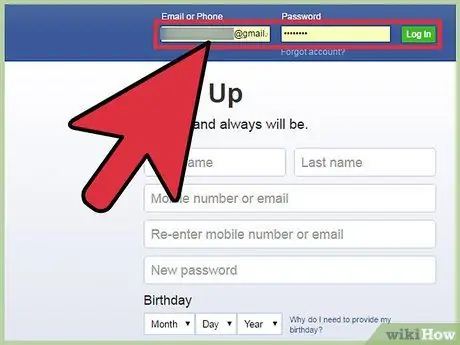
Trin 1. Log ind på Facebook med din yndlingsbrowser
Indtast dit brugernavn og din adgangskode i felterne i øverste højre hjørne af Facebook -startsiden. Klik derefter på "Log ind".
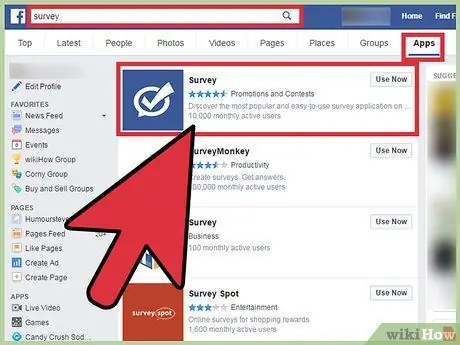
Trin 2. Åbn Survey -appen
Indtast "undersøgelse" i Facebook -søgelinjen øverst på siden. Hvis undersøgelsesprogrammet vises i søgeresultaterne, skal du klikke på programmet. Ellers skal du klikke på "Se flere resultater" nederst i søgeresultaterne. Vælg "Apps" på søgeresultatsiden for at begrænse søgningen til kun apps. Undersøgelsesprogrammet vises øverst i de filtrerede søgeresultater. Vælg programmet for at oprette en undersøgelse.
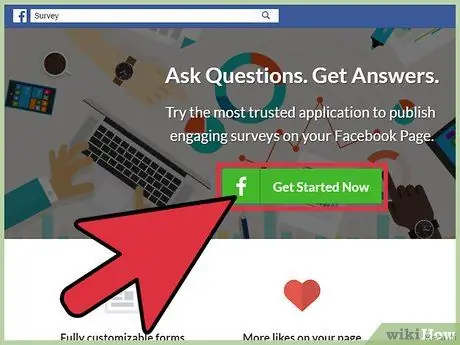
Trin 3. Start med at oprette en undersøgelse ved at klikke på knappen "Kom i gang" på programmets startside
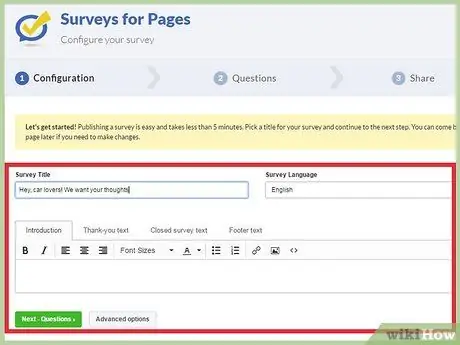
Trin 4. Organiser din undersøgelse
Det første trin til at oprette en undersøgelse er at indtaste nogle grundlæggende detaljer i de angivne felter, såsom:
- Undersøgelsestitel - Indtast titlen på din undersøgelse. Kom med en fængende titel for at fange potentielle læsers opmærksomhed og øge deres chancer for at svare. For eksempel kan du oprette en titel "Hey dangdut elskere, hvilken foretrækker du?"
- Undersøgelsessprog - Vælg undersøgelsessproget i den medfølgende rullemenu.
- Beskrivelse - Indtast en kort beskrivelse af undersøgelsen i den medfølgende boks. Selvom der ikke er nogen tegnbegrænsning for denne beskrivelse, er det en god idé at skrive en, der er kort og hurtigt kan læses.
- Når du har udfyldt de grundlæggende oplysninger, skal du klikke på "Næste" for at fortsætte med at oprette undersøgelsen.
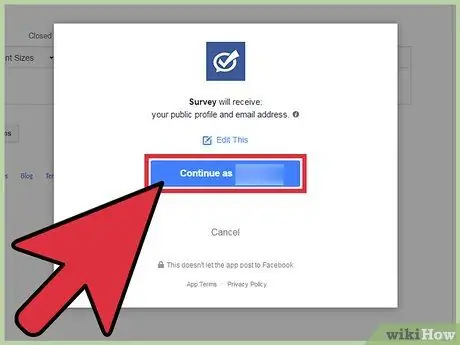
Trin 5. Giv tilladelse til, at appen får adgang til din profil
Appen vil bede om tilladelse til at få adgang til din profil og e -mail -adresse. Klik på "Okay" for at give tilladelse og fortsætte med at oprette undersøgelsen.
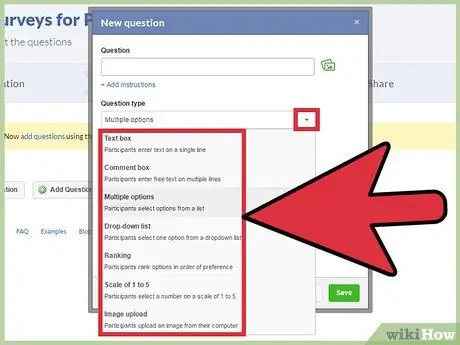
Trin 6. Forbered spørgsmål
Det næste trin, du skal gøre, er at oprette et spørgsmål. Klik på "Tilføj spørgsmål" på siden for at åbne vinduet "Tilføj spørgsmål". Indtast dit spørgsmål, og vælg derefter den type spørgsmål, du vil stille:
- En-tekst tekstboks - Med denne mulighed kan deltagerne svare i en linje.
- Kommentarfelt med flere linjer - Med denne mulighed kan deltagerne skrive så lange svar som muligt.
- Flere valgmuligheder - Deltagerne kan vælge et eller flere svar fra listen.
- Rulleliste - Deltagerne kan vælge et svar fra rullemenuen.
- Skala fra 1 til 5 - Deltagerne kan give en skala fra 1 til 5.
- Upload af billede - Deltagerne kan uploade billeder som svar.
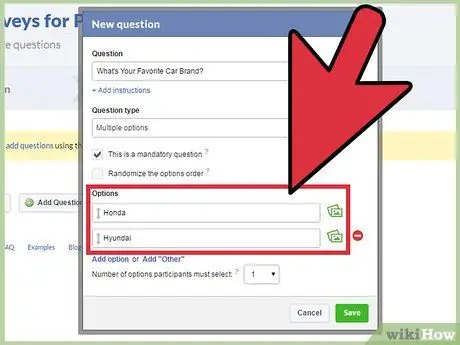
Trin 7. Tilføj muligheder til spørgsmålet
Hvis du vælger en spørgsmålstype med muligheder (f.eks. Flervalg eller rulleliste), kan du indtaste svaret på det spørgsmål i tekstfeltet nederst i vinduet Nyt spørgsmål. Når du er færdig, skal du klikke på "Gem" for at gemme alle detaljer i spørgsmålet.
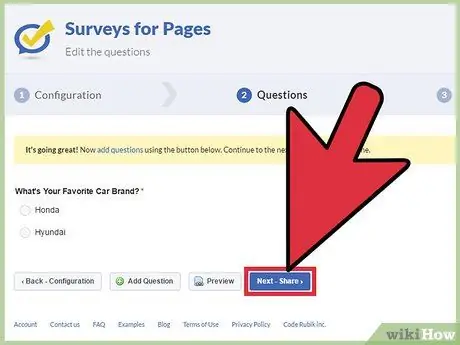
Trin 8. Send din undersøgelse
Nu hvor du har oprettet en undersøgelse, er det tid til at du deler den. Klik på knappen "Del" på appsiden, og klik derefter på "Send til tidslinje" for at sende den til din Facebook -profil.
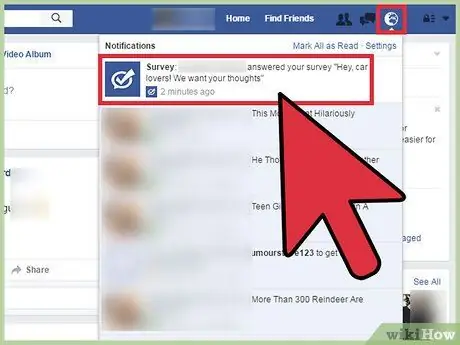
Trin 9. Se på undersøgelsessvarene
Når nogen besvarer en undersøgelse, modtager du en meddelelse i øverste højre hjørne af Facebook -siden. Klik på meddelelsen for at se svarene på undersøgelsen.







